
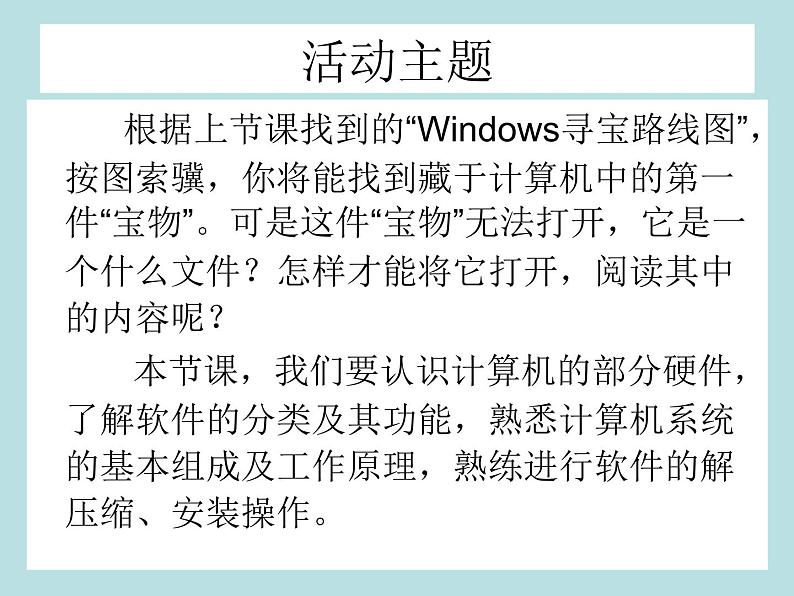
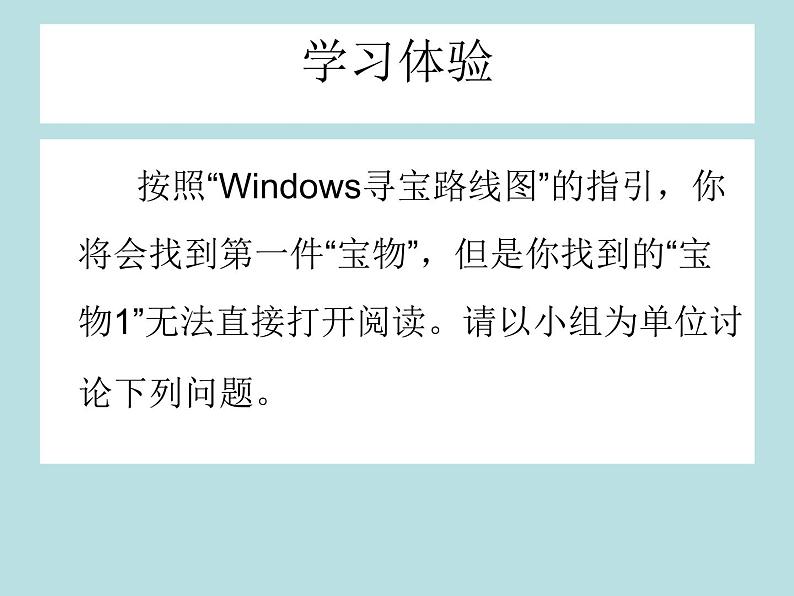
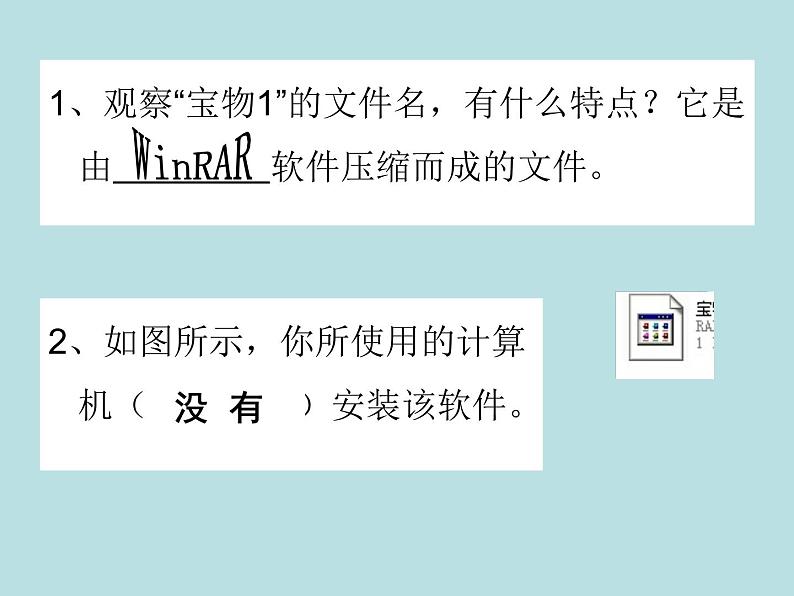
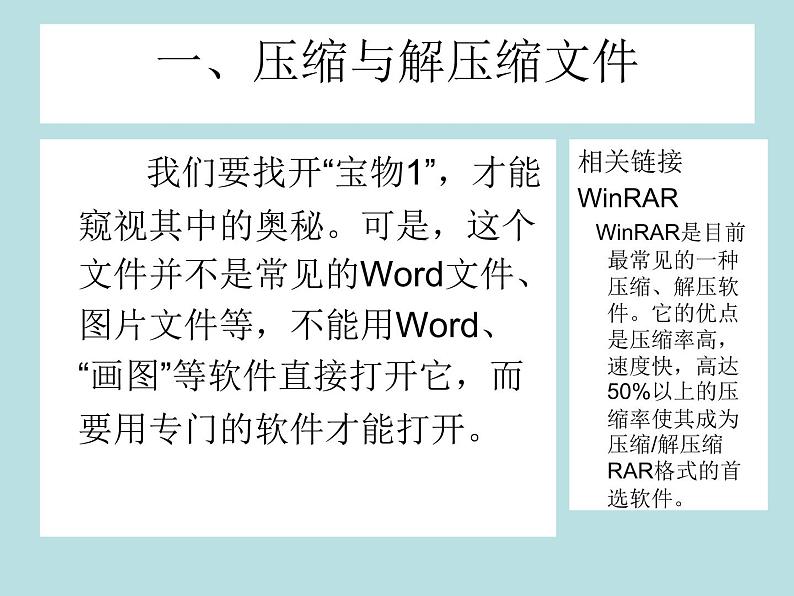
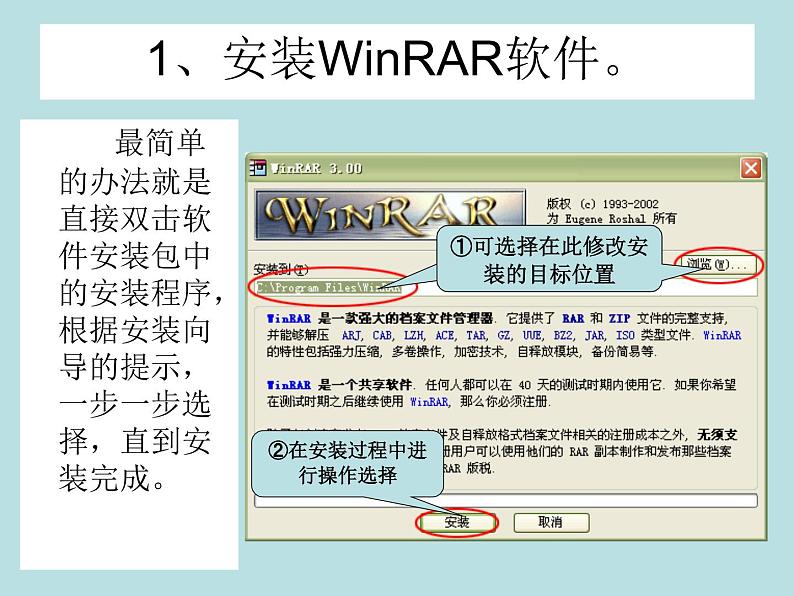
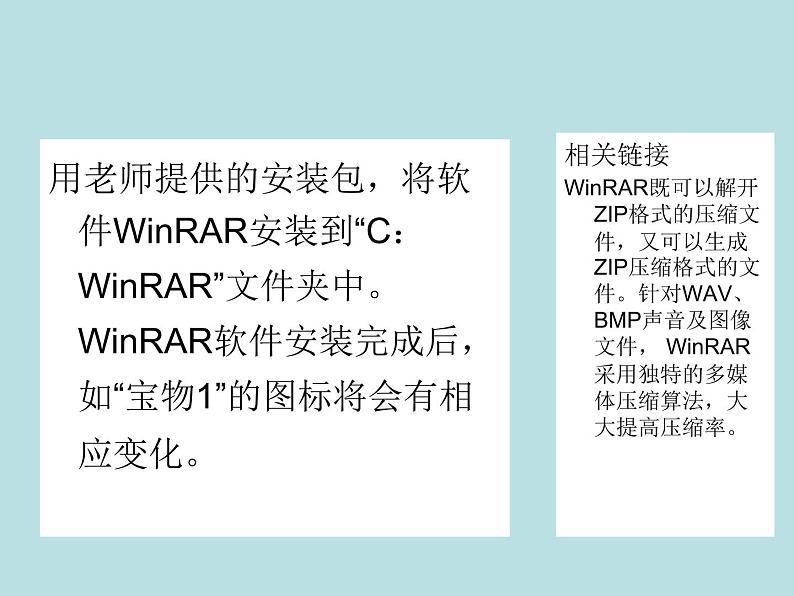

2020-2021学年第二课 压缩文件中的“宝物”课文配套课件ppt
展开
这是一份2020-2021学年第二课 压缩文件中的“宝物”课文配套课件ppt,共17页。PPT课件主要包含了WinRAR,输入设备,字符输入,打印机,图形输入,输出设备,输出字符,控制器,存储器,运算器等内容,欢迎下载使用。
根据上节课找到的“Windws寻宝路线图”,按图索骥,你将能找到藏于计算机中的第一件“宝物”。可是这件“宝物”无法打开,它是一个什么文件?怎样才能将它打开,阅读其中的内容呢? 本节课,我们要认识计算机的部分硬件,了解软件的分类及其功能,熟悉计算机系统的基本组成及工作原理,熟练进行软件的解压缩、安装操作。
按照“Windws寻宝路线图”的指引,你将会找到第一件“宝物”,但是你找到的“宝物1”无法直接打开阅读。请以小组为单位讨论下列问题。
1、观察“宝物1”的文件名,有什么特点?它是由 软件压缩而成的文件。
2、如图所示,你所使用的计算机( )安装该软件。
我们要找开“宝物1”,才能窥视其中的奥秘。可是,这个文件并不是常见的Wrd文件、图片文件等,不能用Wrd、“画图”等软件直接打开它,而要用专门的软件才能打开。
相关链接WinRAR WinRAR是目前最常见的一种压缩、解压软件。它的优点是压缩率高,速度快,高达50%以上的压缩率使其成为压缩/解压缩RAR格式的首选软件。
1、安装WinRAR软件。
最简单的办法就是直接双击软件安装包中的安装程序,根据安装向导的提示,一步一步选择,直到安装完成。
①可选择在此修改安装的目标位置
②在安装过程中进行操作选择
用老师提供的安装包,将软件WinRAR安装到“C: WinRAR”文件夹中。 WinRAR软件安装完成后,如“宝物1”的图标将会有相应变化。
相关链接WinRAR既可以解开ZIP格式的压缩文件,又可以生成ZIP压缩格式的文件。针对WAV、BMP声音及图像文件, WinRAR采用独特的多媒体压缩算法,大大提高压缩率。
2、压缩与解压缩文件。
安装了WinRAR软件,就可以进行将文件压缩和将压缩文件解压缩的操作了。
压缩文件最简便的方法就是使用快捷菜单,如图:
①选定要压缩的项目(可多个文件或文件夹),并在其上单击鼠标右键
②单击鼠标后,便开始压缩了
要把一个文件压缩包解压缩,才能使用里面的文件。请你参考右图,试着完成对“宝物1”的解压缩操作。
二、了解“宝物1”的内容
1、阅读上图“宝物1”中的“计算机的硬件知识”,回答下列问题。
(1)下列计算机部件中,属于内存储器的是 ,属于外存储器的是 。 ①硬盘 ②软盘 ③光盘 ④内存
(2)除了文中所介绍的部件这外,计算机还有哪些输入或输出设备?请将你所知道的内容填入下表中。
(3)请观察你自己的计算机主机的背部,思考图中有关接口应接什么外部设备,并填在下面的空格上。
① ,② ,③ 。
2、再阅读 “宝物1”中的“计算机的软件知识”,然后查找你的计算机都安装了哪些软件,最后填写下表
3、阅读“宝物1”中的“计算机的基本工作原理”,小组讨论完成下图的计算机信息处理示意图。
表示数据流向 表示控制信息
相关课件
这是一份初中信息技术桂教版七年级下册第二课 压缩文件中的“宝物”教学演示课件ppt,共19页。PPT课件主要包含了主要内容等内容,欢迎下载使用。
这是一份信息技术第三课 收集调查数据图片ppt课件,共10页。PPT课件主要包含了了解网络社区发帖等内容,欢迎下载使用。
这是一份初中信息技术桂教版七年级下册第一单元 Windows 寻宝大行动第四课 计算机中的神秘数据教学ppt课件,共17页。PPT课件主要包含了对照显示结果,二进制数,十六进制数,拼音输入等内容,欢迎下载使用。










